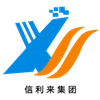Płyty o pojemnościowym ekranie dotykowymsą szeroko stosowane w nowoczesnych urządzeniach takich jak smartfony, tablety i interaktywne kioski ze względu na ich wysoką wrażliwość, wsparcie wielofunkcyjne i trwałość.Jeśli masz samodzielny pojemnościowy panel ekranu dotykowegoOdpowiedź brzmi "tak", ale wymaga określonej konfiguracji sprzętu i oprogramowania.Oto szczegółowy przewodnik, jak podłączyć pojemnościowy panel dotykowy do komputera.
Krok 1: Zrozum wymagania
Aby podłączyć pojemnościowy panel dotykowy do komputera, potrzebujesz:
1.Pojemnościowy ekran dotykowy: Upewnij się, że panel jest kompatybilny z komputerem.
2.Rada Kontrolerów: Większość pojemnościowych paneli dotykowych wymaga dedykowanej płyty sterowania do przetwarzania wejścia dotykowego.
3. Interfejs połączenia: Powszechne interfejsy obejmują USB, HDMI lub I2C.
4. sterowniki i oprogramowanie: zainstaluj niezbędne sterowniki i oprogramowanie, aby umożliwić funkcjonalność dotykową na komputerze.
Krok 2: Sprawdź zgodność
1Specyfikacje panelu: sprawdź rozdzielczość, rozmiar i typ interfejsu panelu dotykowego (np. USB, I2C).
2Kompatybilność z komputerem: Upewnij się, że komputer posiada wymagane porty (np. USB, HDMI) i obsługuje system operacyjny panelu dotykowego (Windows, mac OS lub Linux).
Krok 3: PodłączPanel dotykowydo Rady Kontrolerów
1. Podłącz panel: Podłącz pojemnościowy panel dotykowy do deski kontrolerów za pomocą dostarczonych kabli.
2. Wyposażenie sterownika: Upewnij się, że płyta sterownika jest zasilana za pomocą USB lub zewnętrznego źródła zasilania.
Krok 4: Podłącz deskę sterowania do komputera
1. Połączenie USB: Większość płyt kontrolerów używa USB do podłączenia do komputera.
2. Podłączenie HDMI: Jeśli panel dotykowy działa również jako wyświetlacz, podłącz go do komputera za pośrednictwem HDMI do wyjścia wideo.
Krok 5: Zainstalowanie sterowników i oprogramowania
1. Pobierz sterowniki: odwiedź stronę internetową producenta, aby pobrać najnowsze sterowniki dla panelu dotykowego.
2. Zainstalować sterowniki: W celu zainstalowania sterowników na komputerze należy postępować zgodnie z instrukcjami instalacyjnymi.
3. Oprogramowanie kalibracyjne: Niektóre panele dotykowe wymagają oprogramowania kalibracyjnego w celu zapewnienia dokładnego wykrywania dotyku.
Krok 6: Konfiguracja panelu dotykowego
1Ustawienia systemu operacyjnego:
-Windows: przejdź do Panelu sterowania > Sprzęt i dźwięk > Pióro i dotyk**, aby skonfigurować ustawienia dotykowe.
- mac OS: Użyj Preferencji systemu > Dostępność > Kontrola wskaźnika** do dostosowania zachowania dotykowego.
- Linux: użyj poleceń terminala lub narzędzi interfejsu graficznego, takich jak XINPUT, aby skonfigurować wprowadzenie dotykowe.
2. Funkcjonalność testowa: Użyj panelu dotykowego do interakcji z komputerem, zapewniając prawidłowe działanie gestów takich jak dotknięcie, przesuwanie i wielo-dotknięcie.
Krok 7: Rozwiązywanie problemów
Jeśli panel dotykowy nie działa zgodnie z oczekiwaniami:
1Sprawdź połączenia: upewnij się, że wszystkie kable są dobrze podłączone.
2. Aktualizacja sterowników: ponowne zainstalowanie lub aktualizacja sterowników.
3. Test na innym komputerze: Sprawdź, czy problem dotyka panelu dotykowego lub komputera.
ZastosowaniePojemnościowy ekran dotykowyna komputerze
Po podłączeniu panel dotykowy może być używany do:
- Interaktywne wyświetlacze: Idealne do prezentacji, znaków cyfrowych lub kiosków.
- Praca kreatywna: przydatna do projektowania graficznego, edycji zdjęć lub sztuki cyfrowej.
- Gry: zwiększa wrażenia z gry za pomocą kontrol dotykowych.
Wniosek
Połączeniepojemnościowy panel ekranu dotykowegoWykonując powyższe kroki, można z powodzeniem zintegrować panel dotykowy z konfiguracją komputera.Czy dla pracy, kreatywności lub rozrywki, pojemnościowy panel dotykowy może być cennym dodatkiem do Twojego zestawu narzędzi technologicznych.

 Twoja wiadomość musi mieć od 20 do 3000 znaków!
Twoja wiadomość musi mieć od 20 do 3000 znaków! Proszę sprawdzić email!
Proszę sprawdzić email!  Twoja wiadomość musi mieć od 20 do 3000 znaków!
Twoja wiadomość musi mieć od 20 do 3000 znaków! Proszę sprawdzić email!
Proszę sprawdzić email!